
- Tổng đài 24/7: 1800 646 881
- Đăng nhập
-
 3
3


Nếu bạn đang gặp phải lỗi không nhận được mail trên Outlook khiến cho công việc bị gián đoạn thì hãy đọc bài viết dưới đây, chúng tôi sẽ chỉ cho bạn các phương pháp xử lý vấn đề này nhanh gọn và đầy đủ nhất.
Junk Folder có chức năng lưu trữ những email rác và đáng ngờ, nó tách biệt với các mục thư chính cho nên nếu bạn không tìm thấy email gửi đến, hãy kiểm tra mục Thư rác vì có thể hệ thống đã chuyển chúng vào đây.
Bạn có thể đánh dấu email từ một người gửi cụ thể để Outlook không nhầm lẫn đó là thư rác:
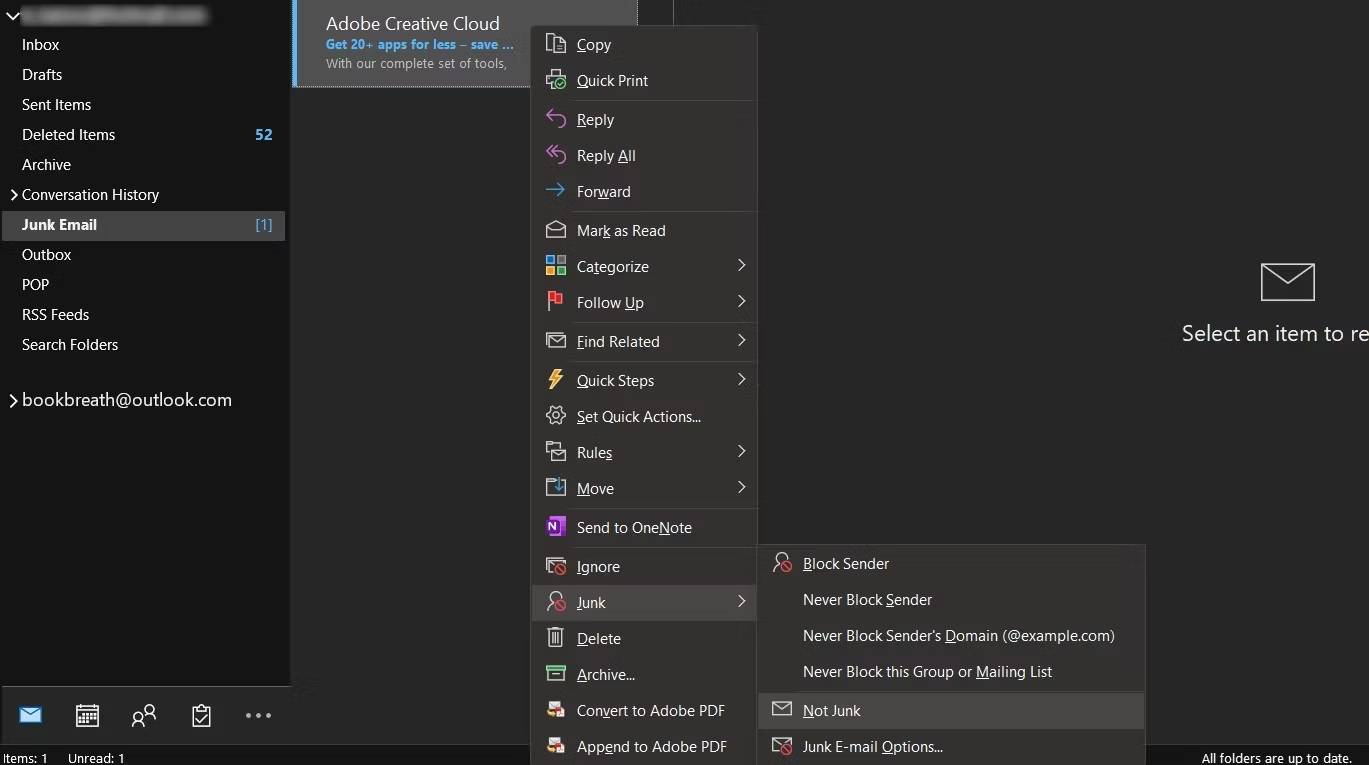
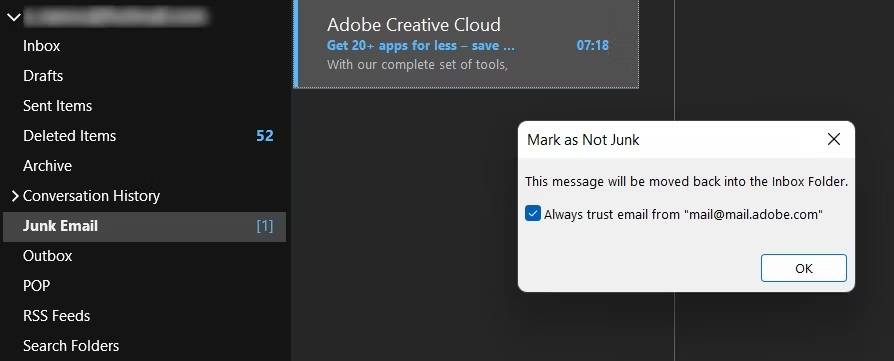
Quy trình làm việc của Outlook đôi khi là một nguyên nhân khiến email được gửi đến không nằm trong mục chính. Khi đó, bạn cần điều chỉnh một số quy trình và sắp xếp để các email mới nhận không bị lẫn với các thư khác. Thực hiện như sau:
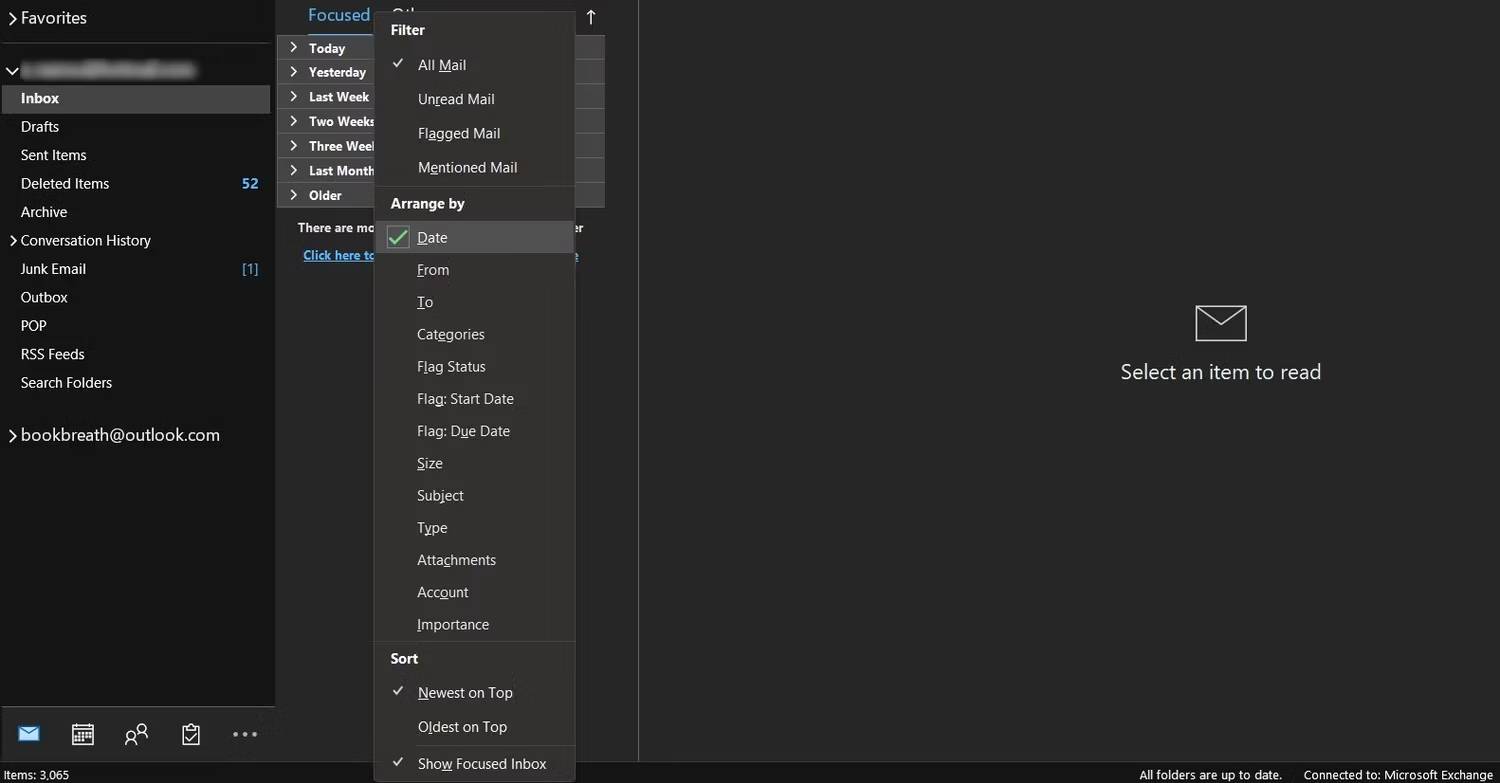
Với cách này, Email sẽ phân chia theo thời gian giúp bạn kiểm tra chúng dễ dàng hơn.
Outlook có 1 chế độ gọi là ngoại tuyến với chức năng ngắt kết nối khỏi máy chủ khi bạn không muốn nhận email mới từ người khác. Để tắt chế độ này, bạn làm theo các bước sau:
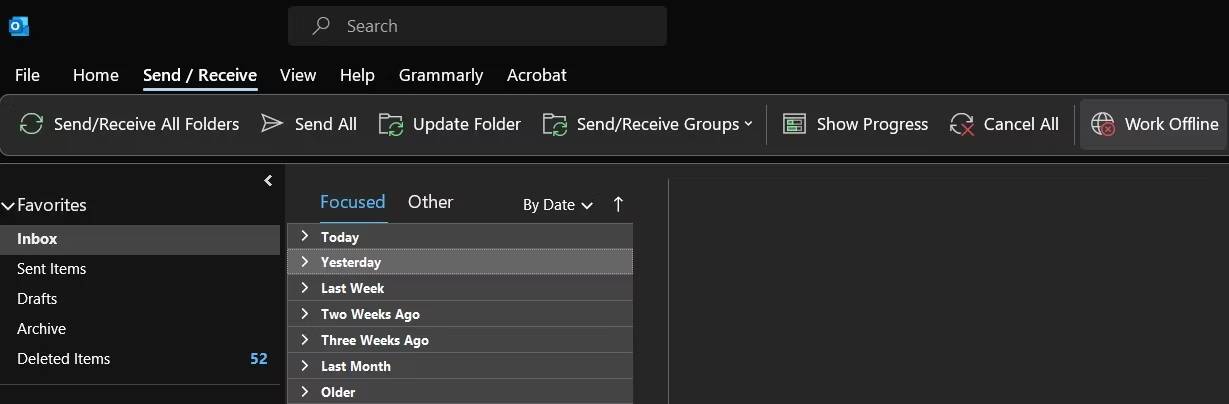
Chờ tầm 1 – 2 phút để Outlook load lại là bạn đã thành công.
Nếu như bạn đã thử các cách trên nhưng không có gì bất thường, bạn hãy thử kiểm tra xem người gửi email cho bạn có trong danh sách chặn hay không. Với danh sách chặn này, bạn sẽ thấy được các địa chỉ email không được phép trao đổi thư với bạn. Cách kiểm tra như sau:

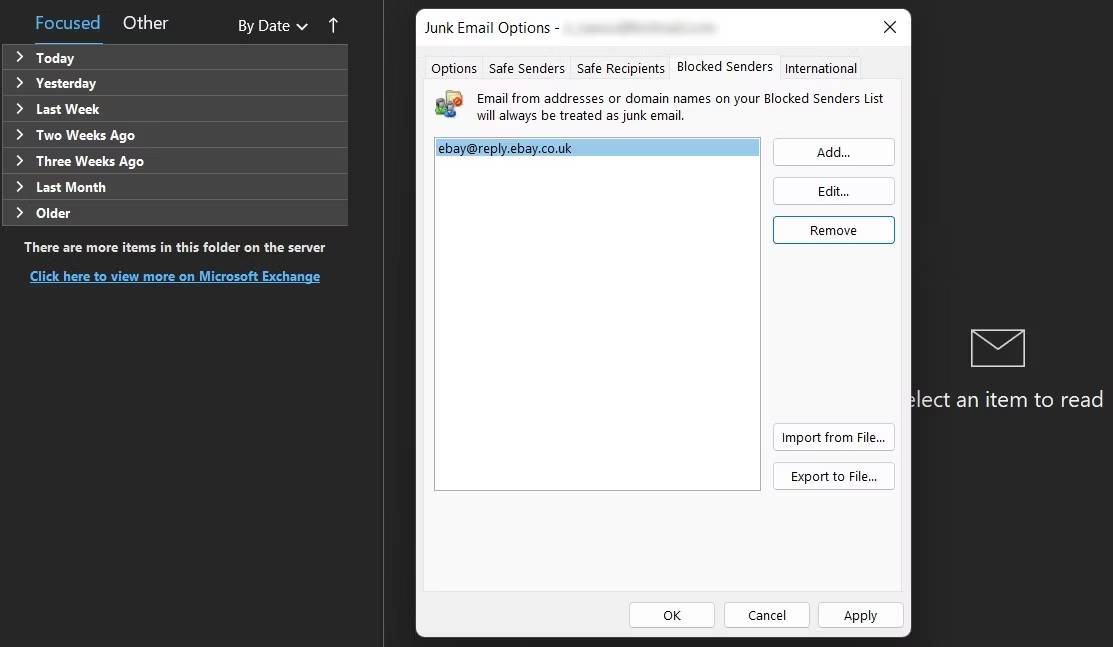
Các quy tắc trong Outlook tự động hóa nhiều tác vụ liên quan đến email. Nếu bạn có một quy tắc hoạt động với các email bạn nhận được, quy tắc đó có thể gửi thư của bạn đến một thư mục khác, không bao giờ bị nhìn thấy nữa.
Để tắt chức năng này, bạn cần:
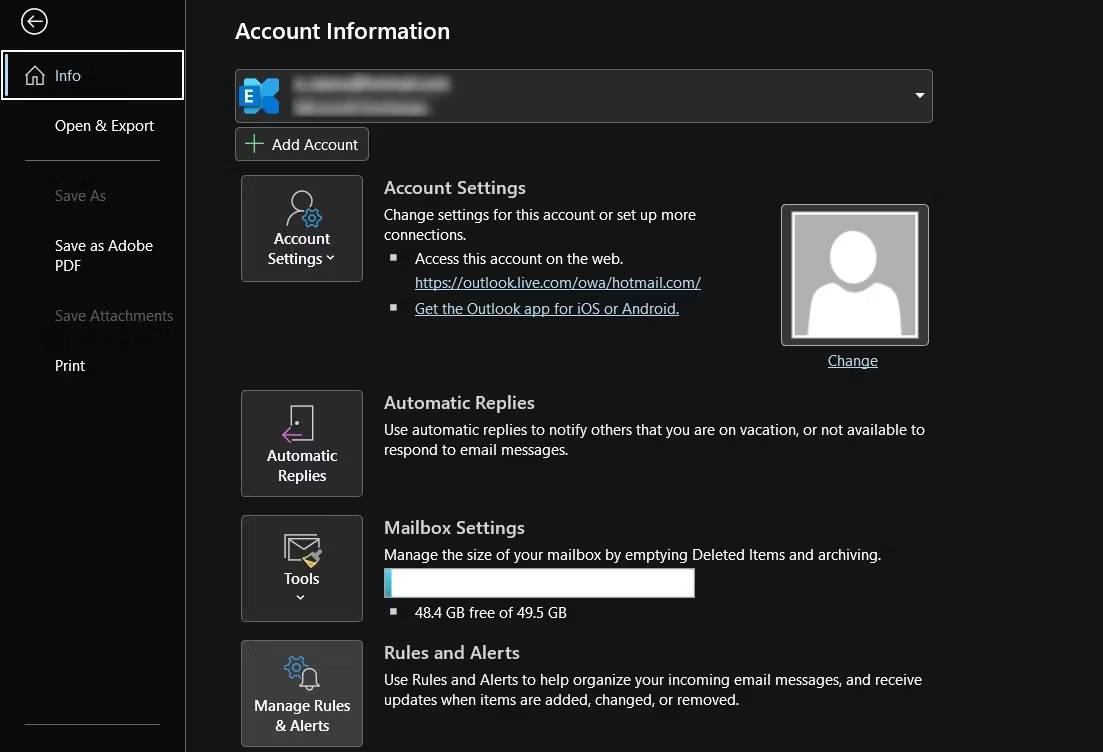
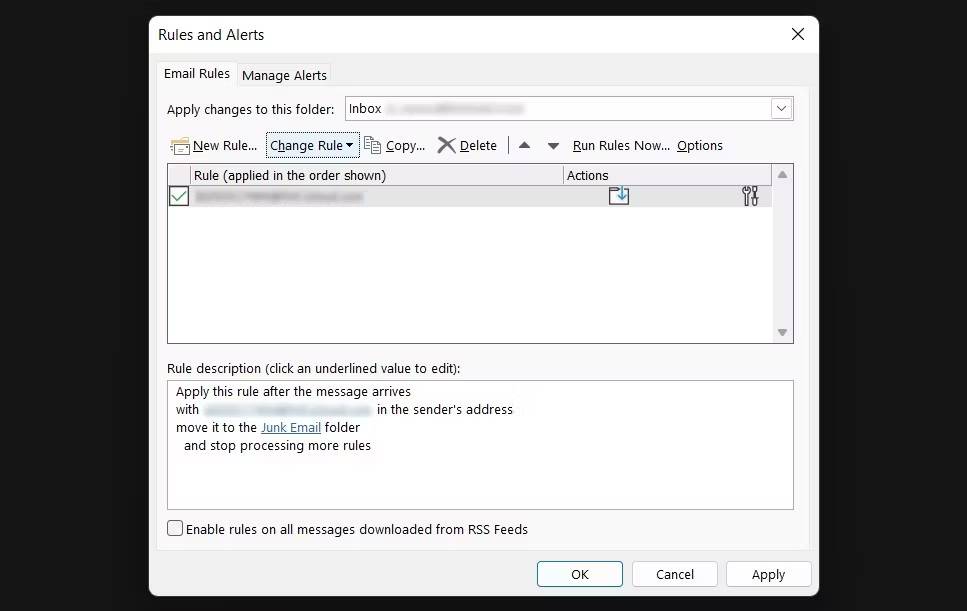
Với ba bước trên, các quy tắc sẽ bị vô hiệu hóa và email được gửi sẽ xuất hiện trên hộp thư chính.
Bộ nhớ Cache trong Outlook giúp cải thiện hiệu suất, đôi khi nó sẽ bị hỏng hoặc quá tải và làm ảnh hưởng tới việc email được gửi đến bạn. Để khắc phục vấn đề này, bạn có thể xóa bộ nhớ đệm ẩn hoặc các tệp đính kèm:
% localappdata%\Microsoft\Outlook.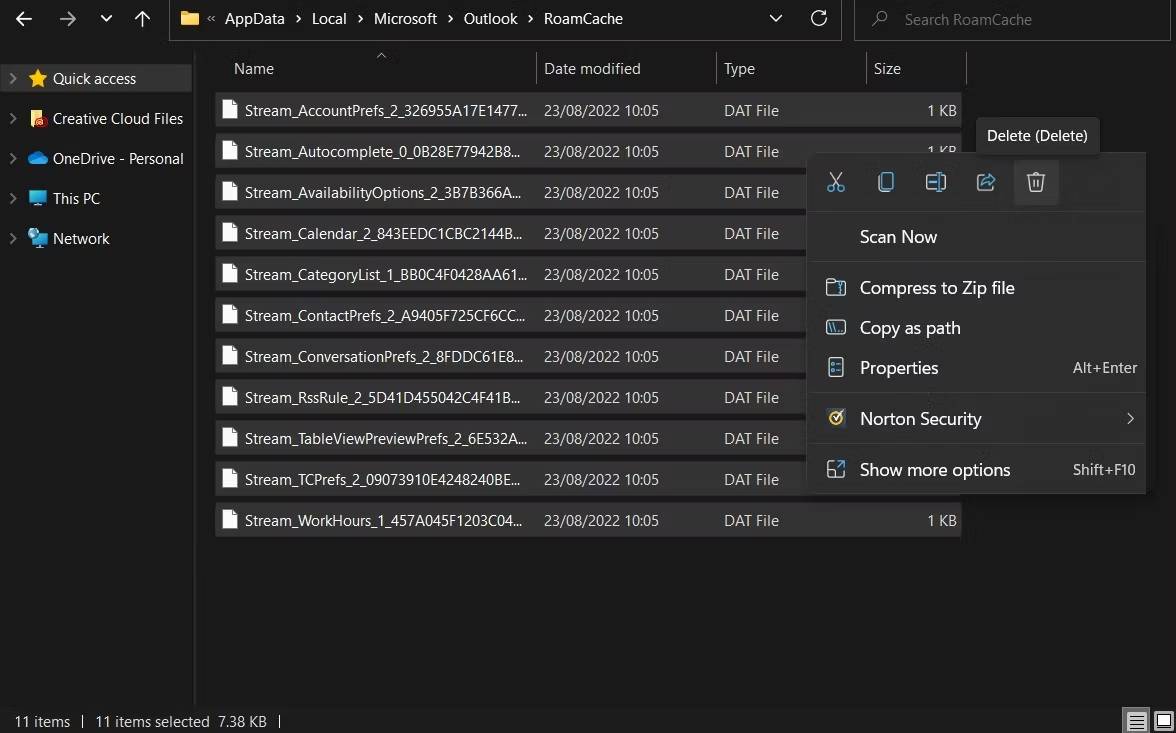
Nguyên nhân cuối cùng có thể khiến bạn không nhận được email gửi đến là do hồ sơ Outlook của bạn đã bị lỗi hoặc hỏng. Lúc này, bạn nên loại bỏ chúng và sử dụng cấu hình mới nhất. Cách này vô cùng đơn giản, chỉ việc thay đổi lại cấu hình tài khoản email của bạn mà thôi.
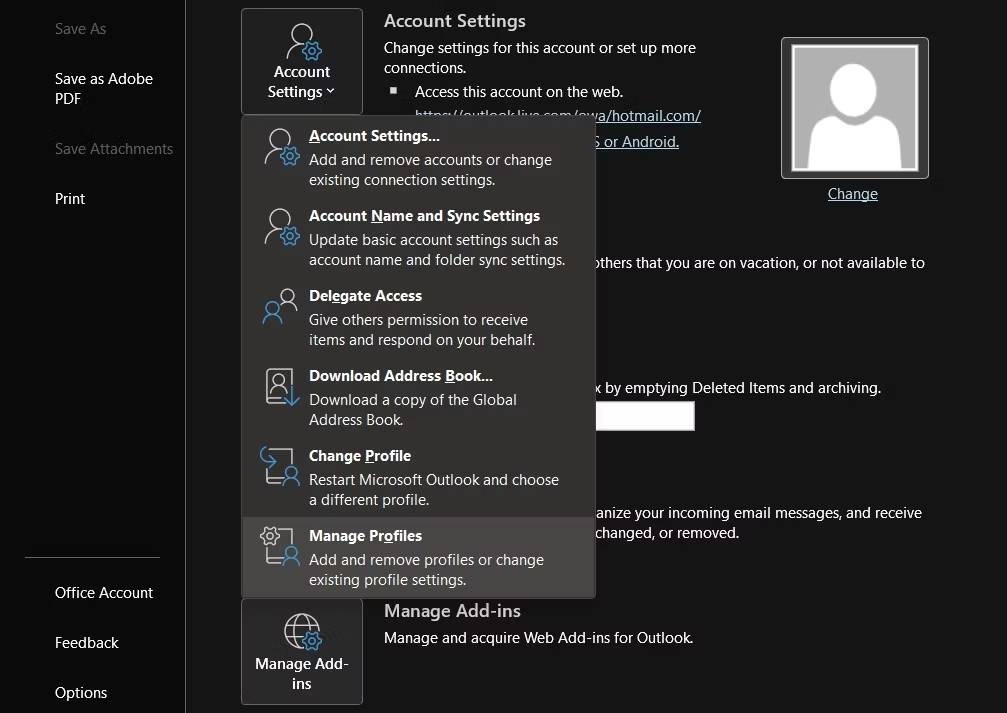
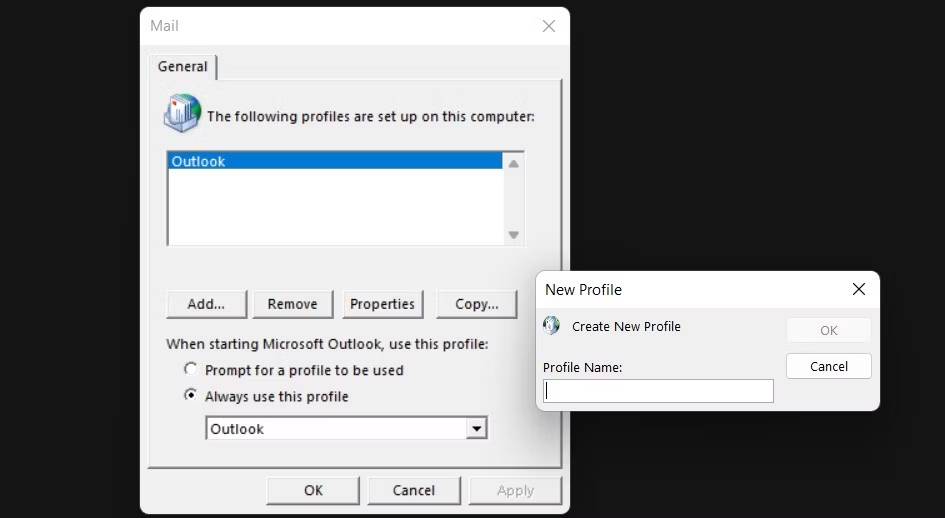
Bài viết trên chúng tôi đã tổng hợp các phương pháp khắc phục lỗi Outlook không nhận được mail. Hy vọng sẽ giúp bạn giải quyết được vấn đề và hoàn thành được công việc của mình.
Nếu còn gặp bất cứ vướng mắc gì về nội dung bài viết trên, hãy để lại ở bên bình luận bên dưới, BKHOST sẽ trả lời bạn trong thời gian sớm nhất.
P/s: Bạn cũng có thể truy cập vào Blog của BKHOST để đọc thêm các bài viết chia sẻ kiến thức về lập trình, quản trị mạng, website, domain, hosting, vps, server, email,… Chúc bạn thành công.

Mua Cloud VPS Cao Cấp tại BKHOST
Giảm giá cực sâu, chất lượng hàng đầu. Đăng ký ngay hôm nay: